Kako postaviti upit u bazu podataka MS Access 2019

Naučite kako postaviti upite u Access bazi podataka uz jednostavne korake i savjete za učinkovito filtriranje i sortiranje podataka.
Nakon što ste stvorili tablicu na PowerPoint slajdu, upotrijebite kontrole u odjeljku Alati za tablice na PowerPoint vrpci da je formatirate. PowerPoint nudi nekoliko unaprijed definiranih stilova tablice. Prije nego što primijenite stil, upotrijebite potvrdne okvire koji se pojavljuju na lijevoj strani kartice Dizajn pod Alati za tablice na vrpci.

Redak zaglavlja: označava treba li stil oblikovati prvi red drugačije od ostalih redaka u tablici
Ukupni redak: Označava treba li stil oblikovati posljednji redak drugačije od ostalih redaka u tablici
Banded Rows: Označava trebaju li se izmjenični retki drugačije formatirati
Prvi stupac: Označava treba li stil oblikovati prvi stupac drugačije od drugog stupca u tablici
Zadnji stupac: Označava treba li stil oblikovati posljednji stupac drugačije od ostalih stupaca u tablici
Banded Columns: Označava trebaju li se izmjenični stupci drugačije formatirati
Nakon što postavite opcije brzog stila, primijenite stil tablice na tablicu klikom na stil koji želite primijeniti.
Ako se stil ne pojavi u grupi Stilovi tablice pod Alati za tablice na vrpci, kliknite gumb Više da biste otkrili galeriju stilova tablice.
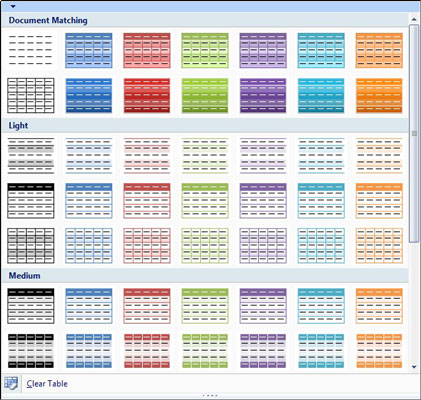
Kliknite Više za pristup galeriji stilova tablice.
Osim upotrebe jednog od unaprijed odabranih stilova tablice, svaku ćeliju i redak u tablici možete oblikovati pomoću sljedećih kontrola pod Alati za tablice:
Sjenčanje: Postavlja boju pozadine za odabrane ćelije
Obrube: Omogućuje vam da kontrolirate koji rubovi odabranih ćelija imaju obrube
Efekti tablice: Primjenjuje efekte sjene i refleksije na odabrane ćelije
Naučite kako postaviti upite u Access bazi podataka uz jednostavne korake i savjete za učinkovito filtriranje i sortiranje podataka.
Tabulatori su oznake položaja u odlomku programa Word 2013 koje određuju kamo će se točka umetanja pomaknuti kada pritisnete tipku Tab. Otkrijte kako prilagoditi tabulatore i optimizirati svoj rad u Wordu.
Word 2010 nudi mnoge načine označavanja i poništavanja odabira teksta. Otkrijte kako koristiti tipkovnicu i miš za odabir blokova. Učinite svoj rad učinkovitijim!
Naučite kako pravilno postaviti uvlaku za odlomak u Wordu 2013 kako biste poboljšali izgled svog dokumenta.
Naučite kako jednostavno otvoriti i zatvoriti svoje Microsoft PowerPoint 2019 prezentacije s našim detaljnim vodičem. Pronađite korisne savjete i trikove!
Saznajte kako crtati jednostavne objekte u PowerPoint 2013 uz ove korisne upute. Uključuje crtanje linija, pravokutnika, krugova i više.
U ovom vodiču vam pokazujemo kako koristiti alat za filtriranje u programu Access 2016 kako biste lako prikazali zapise koji dijele zajedničke vrijednosti. Saznajte više o filtriranju podataka.
Saznajte kako koristiti Excelove funkcije zaokruživanja za prikaz čistih, okruglih brojeva, što može poboljšati čitljivost vaših izvješća.
Zaglavlje ili podnožje koje postavite isto je za svaku stranicu u vašem Word 2013 dokumentu. Otkrijte kako koristiti različita zaglavlja za parne i neparne stranice.
Poboljšajte čitljivost svojih Excel izvješća koristeći prilagođeno oblikovanje brojeva. U ovom članku naučite kako se to radi i koja su najbolja rješenja.








